Content
és un wiki, el que significa que molts articles són escrits per diversos autors. Per crear aquest article, autors voluntaris van participar en l’edició i la millora.A diferència de la versió de PC, pot ser complicat personalitzar Minecraft PE segons es desitgi. Tot i així, centrant-nos en aquest tema una mica més a prop, ens adonem ràpidament que no és impossible. En aquest article explicarem pas a pas com fer-ho. Feliç lectura!
etapes
-

Cerqueu una modificació que vulgueu instal·lar. -
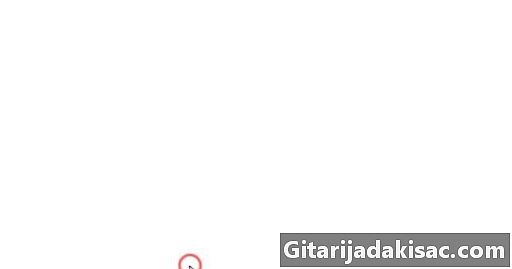
Baixeu el fitxer ".zip" al vostre ordinador. -
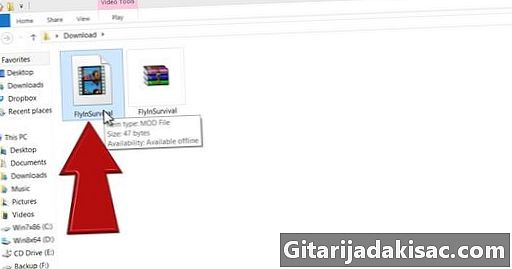
Descomprimeu el fitxer ".zip" del mod. -
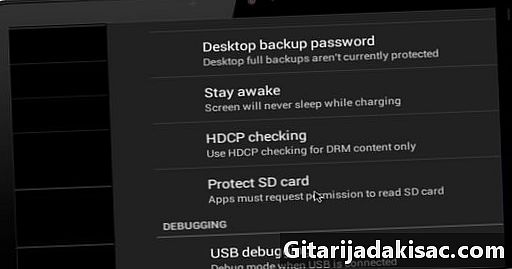
Connecteu el dispositiu mòbil a l’ordinador. -
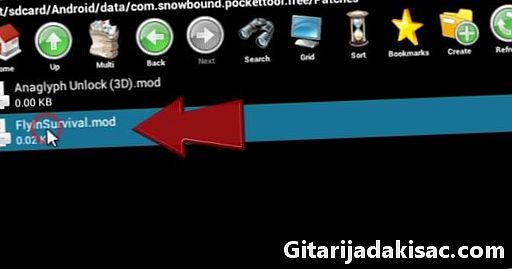
Copieu els fitxers de mod a la carpeta de pegats PocketTool. Es farà a: "Android" -> "Dades"> "snowbound.pockettool".- Nota: utilitzeu "Astro File Manager" per copiar fitxers al mòbil si no trobeu la carpeta "PocketTool" a "Android" -> "Dades"> "snowbound.pockettool".
-
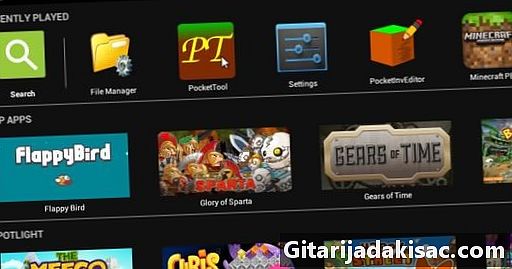
Obriu PocketTool. -
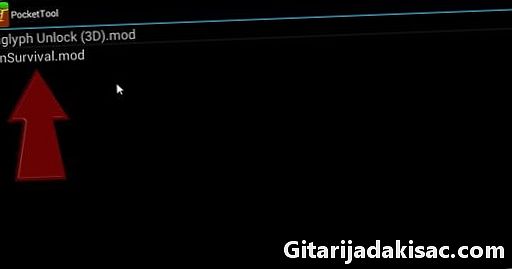
A continuació, seleccioneu: "Kit d'eines"> "Patch Mod"> el mod que voleu afegir a Minecraft. -

Seguiu al mod que voleu instal·lar. A continuació, hauria d'aparèixer un que us demanarà si voleu instal·lar. Selecciona "sí" -
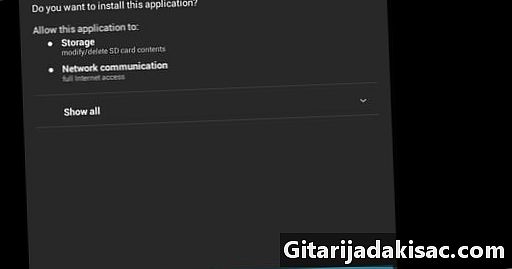
Vés a la configuració de Minecraft PE i selecciona "Aplica els canvis".- No us preocupeu si apareix un avís que us demana que reinstal·leu Minecraft: el joc es reinstal·larà automàticament i immediatament amb el vostre nou mod.
-

Crea un món nou a Minecraft PE i gaudeix del teu nou mod.
- Minecraft PE instal·lat al mòbil
- Un ordinador fix o portàtil
- L’aplicació mòbil PocketTool
- L’aplicació mòbil Astro File Manager
- Un cable per connectar el telèfon a l’ordinador